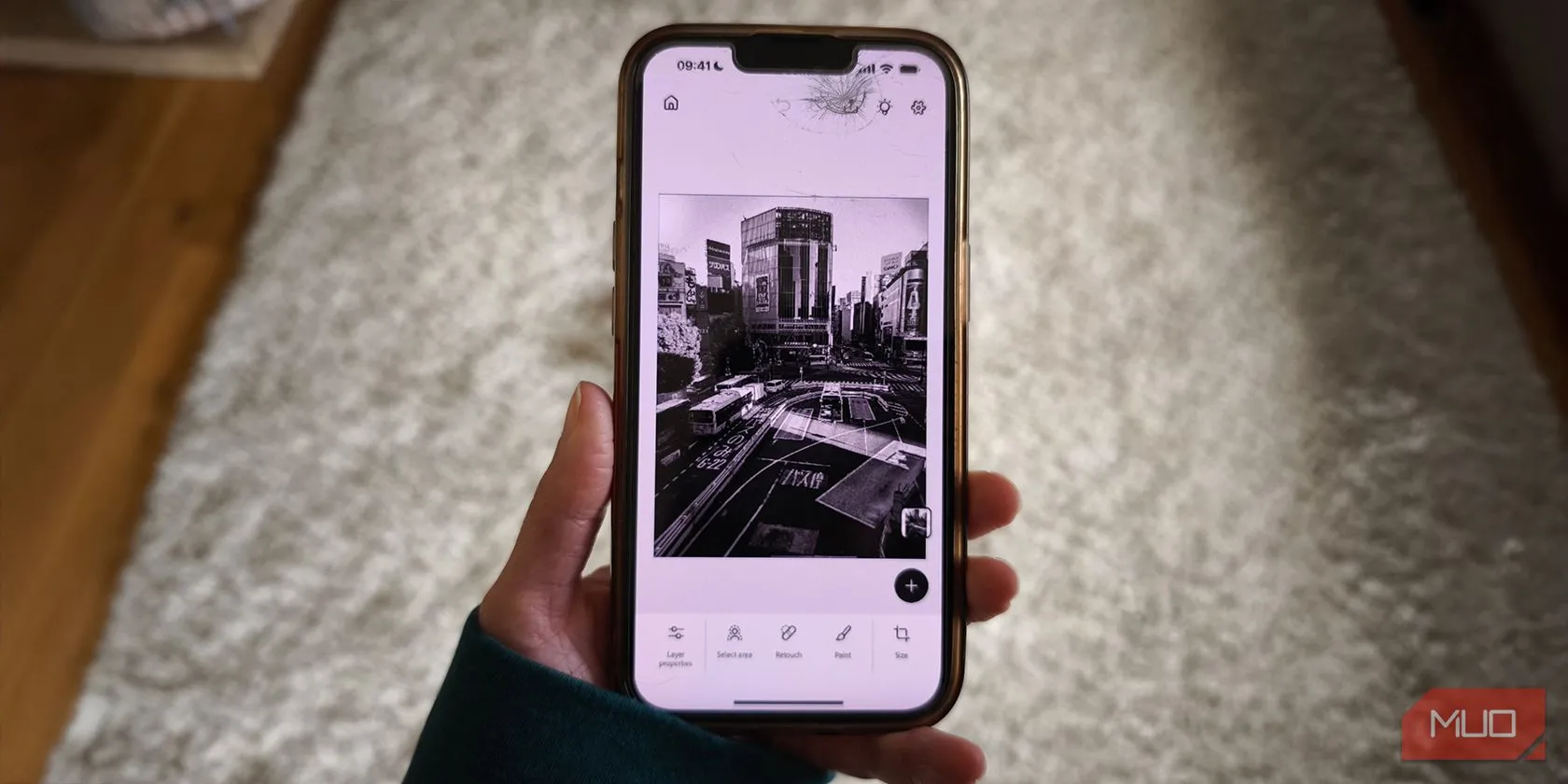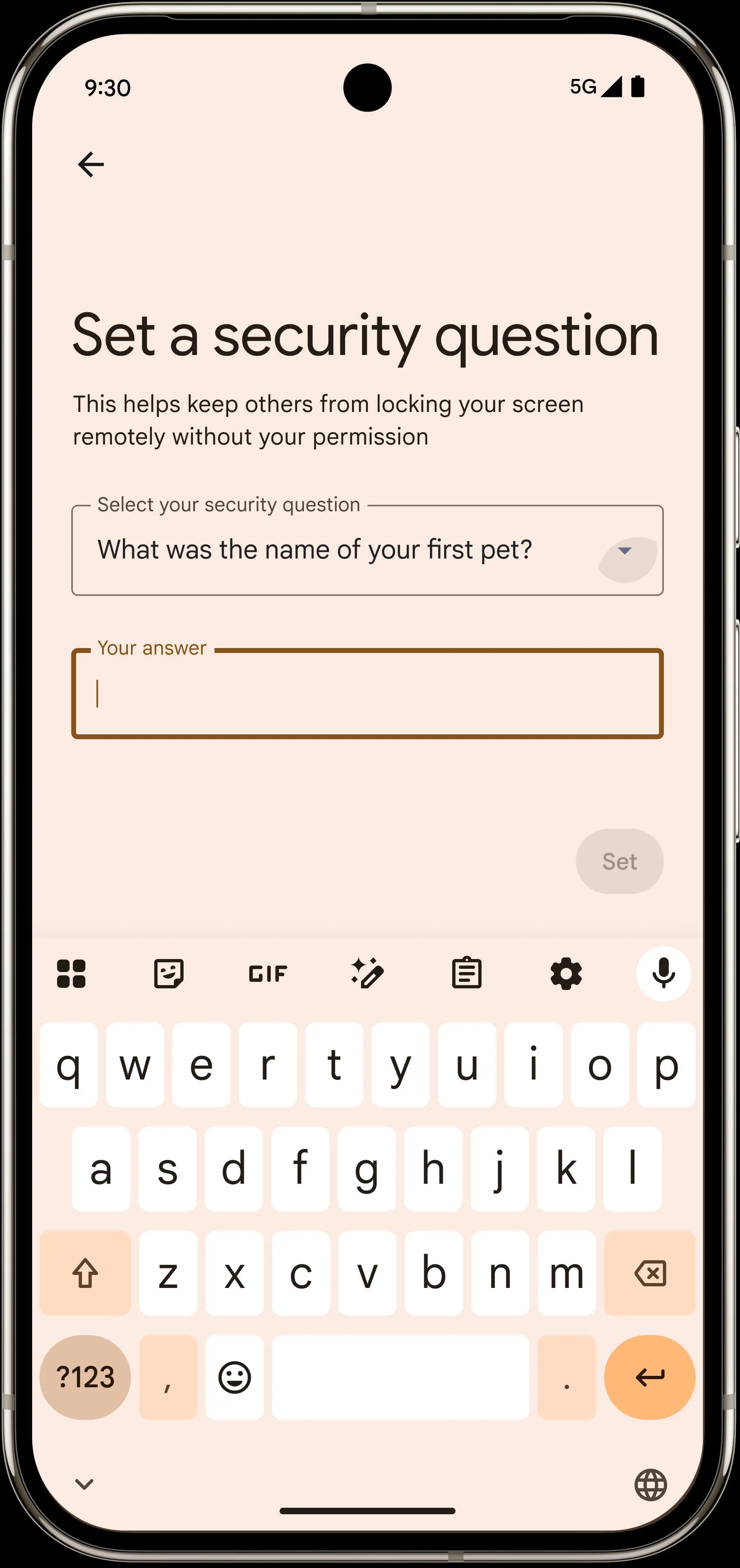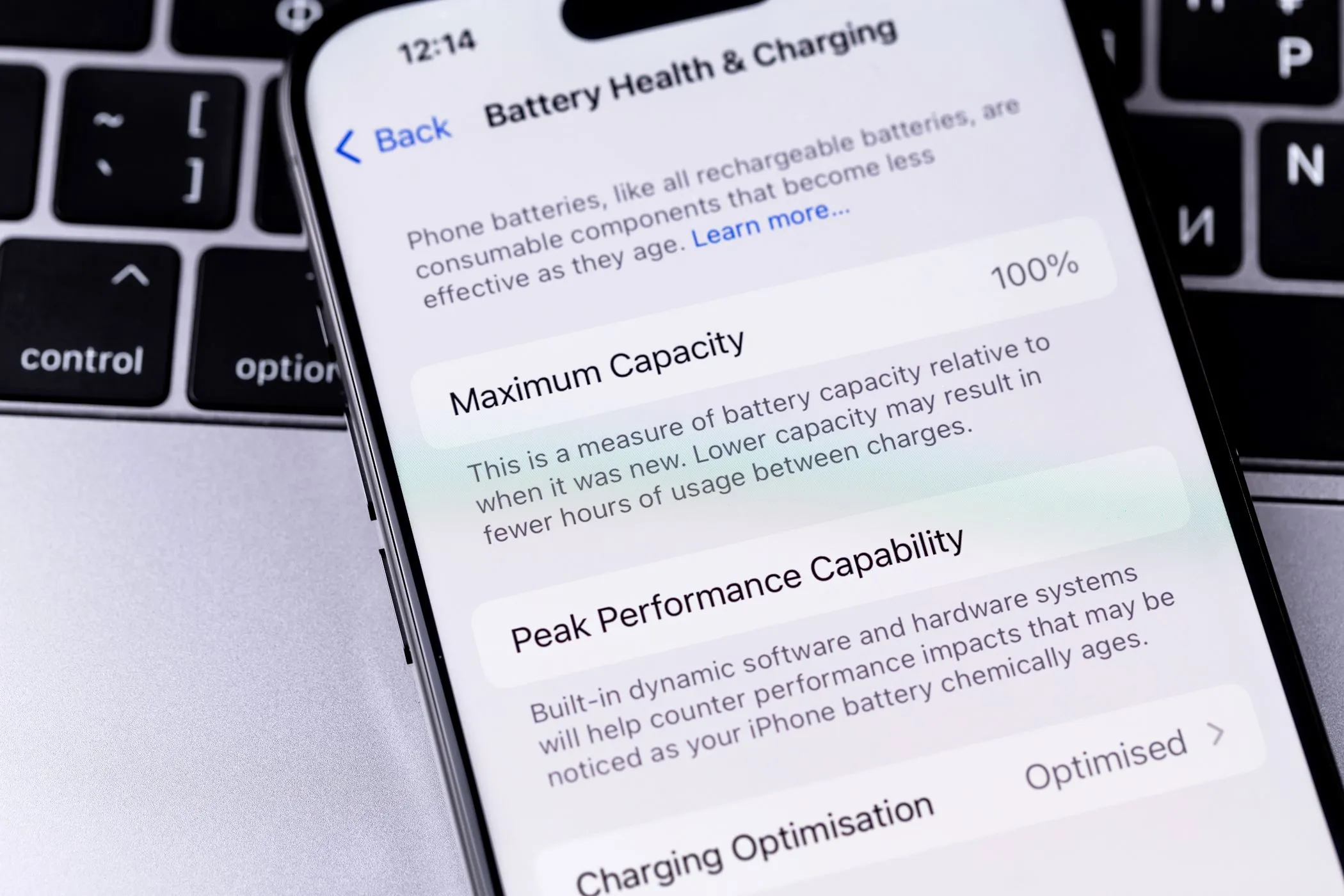Không giống như iPhone với nhiều kích thước và thiết kế camera khác nhau, việc xác định chính xác mẫu AirPods bạn đang sở hữu có thể khá khó khăn chỉ bằng cách nhìn bề ngoài. Nếu bạn gặp khó khăn trong việc ghi nhớ đã mua phiên bản AirPods nào, dưới đây là một số phương pháp hiệu quả giúp bạn tìm ra thông tin chi tiết về chiếc tai nghe của mình. Việc nắm rõ đời AirPods không chỉ giúp bạn hiểu rõ các tính năng mà còn hữu ích khi cần hỗ trợ kỹ thuật hoặc tìm kiếm phụ kiện tương thích.
1. Nhận Diện AirPods Dựa Trên Thiết Kế Ngoại Hình
Dòng sản phẩm AirPods của Apple bao gồm ba loại chính: AirPods (thường), AirPods Pro và AirPods Max. Bạn có thể nhận biết loại nào mình đang có bằng cách quan sát thiết kế sản phẩm.
AirPods Max là mẫu dễ nhận biết nhất vì đây là tai nghe chụp tai (over-the-ear).
 AirPods Max với các tùy chọn màu sắc mới và cổng USB-C, dễ dàng nhận biết nhờ thiết kế chụp tai đặc trưng.
AirPods Max với các tùy chọn màu sắc mới và cổng USB-C, dễ dàng nhận biết nhờ thiết kế chụp tai đặc trưng.
Đối với các mẫu tai nghe nhét trong (in-ear): AirPods tiêu chuẩn có phần đầu bằng nhựa cứng, trong khi AirPods Pro có phần đệm tai bằng silicone mềm.
Với các mẫu AirPods thân nhựa cứng, bạn có thể nhận diện thế hệ dựa vào chiều dài của thân tai nghe. AirPods thế hệ thứ 3 và thứ 4 có thân ngắn hơn đáng kể so với các phiên bản trước đó; chiều dài của chúng tương tự như AirPods Pro với đệm tai silicone.
 So sánh các thế hệ AirPods in-ear trên bàn gỗ cạnh iPhone, cho thấy sự khác biệt về chiều dài thân tai nghe giữa các đời.
So sánh các thế hệ AirPods in-ear trên bàn gỗ cạnh iPhone, cho thấy sự khác biệt về chiều dài thân tai nghe giữa các đời.
Tuy nhiên, phương pháp này chỉ giúp bạn xác định liệu AirPods của mình thuộc thế hệ 1/2 (thân dài) hay thế hệ 3/4 (thân ngắn) một cách tương đối. Để có thông tin đầy đủ và chính xác nhất, bạn cần sử dụng số kiểu máy hoặc số sê-ri.
2. Xác Định Mẫu AirPods Qua Số Kiểu Máy (Model Number)
Phương pháp thứ hai là dựa vào số kiểu máy của AirPods. Có hai cách để lấy thông tin này, chúng tôi sẽ giải thích chi tiết dưới đây.
Từ Cài Đặt Trên Thiết Bị Apple Của Bạn
Đầu tiên, hãy đảm bảo rằng AirPods của bạn đã được ghép nối với thiết bị Apple, dù đó là iPhone, iPad hay Mac. Nếu chưa, hãy ghép nối chúng trước khi tiếp tục.
Trên iPhone hoặc iPad, truy cập Cài đặt (Settings) > Bluetooth và tìm AirPods của bạn trong danh sách. Sau đó, chạm vào biểu tượng thông tin (i) bên cạnh tên AirPods để xem số kiểu máy của nó.
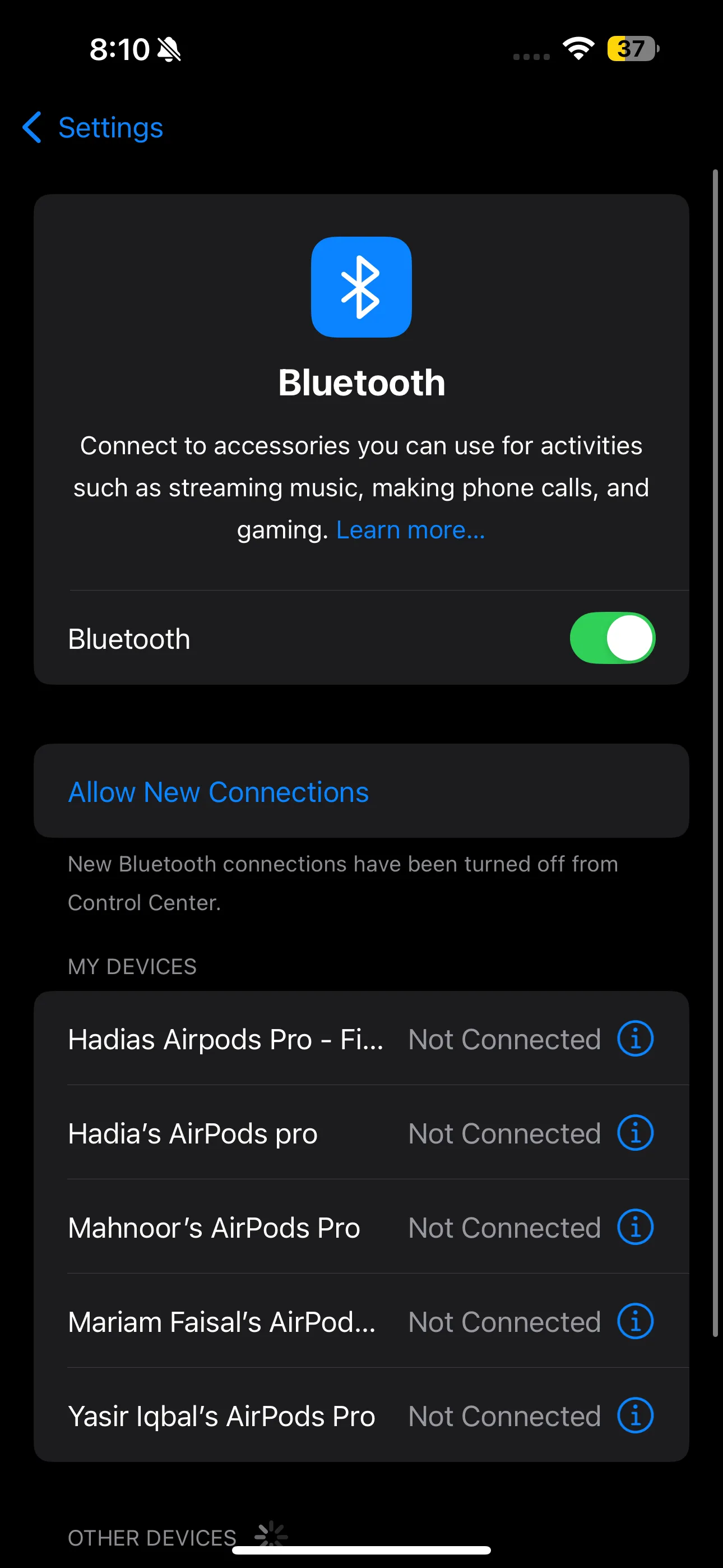 Mục Bluetooth trong ứng dụng Cài đặt của iOS, hiển thị thông tin AirPods để kiểm tra số kiểu máy và số sê-ri.
Mục Bluetooth trong ứng dụng Cài đặt của iOS, hiển thị thông tin AirPods để kiểm tra số kiểu máy và số sê-ri.
Để thực hiện tương tự trên máy Mac, bạn vào Cài đặt Hệ thống (System Settings), chọn Bluetooth từ thanh bên trái, và tìm AirPods của bạn trong danh sách các thiết bị đã ghép nối. Nhấp vào biểu tượng thông tin (i) bên cạnh mục AirPods để xem số kiểu máy.
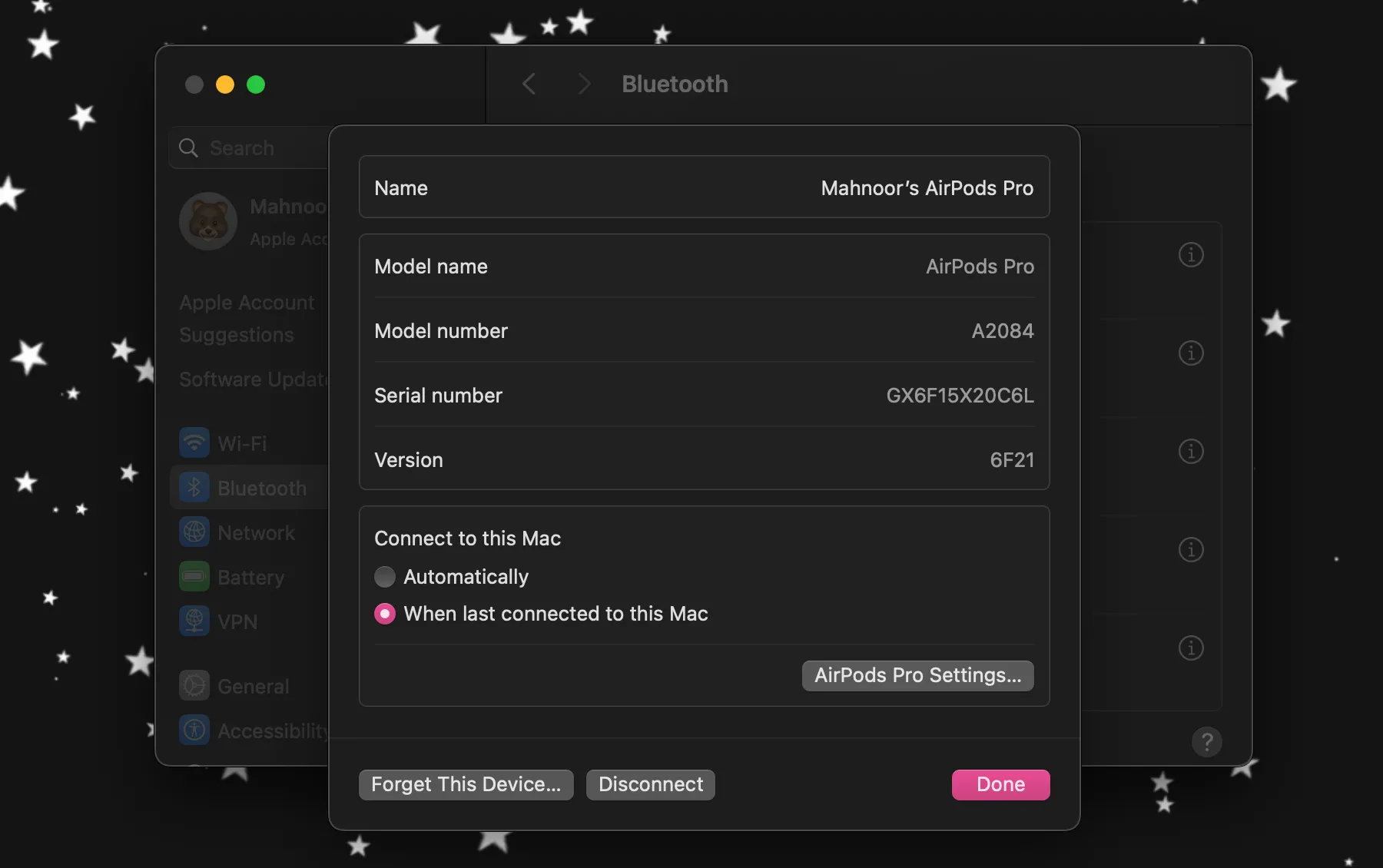 Cài đặt Bluetooth trên macOS hiển thị thông tin AirPods, giúp người dùng xác định số kiểu máy và số sê-ri một cách nhanh chóng.
Cài đặt Bluetooth trên macOS hiển thị thông tin AirPods, giúp người dùng xác định số kiểu máy và số sê-ri một cách nhanh chóng.
Tìm Số Kiểu Máy Trực Tiếp Trên AirPods
Nếu bạn không thể kết nối AirPods với iPhone hoặc Mac, một cách khác là tìm số kiểu máy được in trực tiếp trên mỗi tai nghe. Bạn sẽ thấy số kiểu máy (bắt đầu bằng chữ A) được in trên cả tai nghe bên trái và bên phải.
 Mặt dưới của tai nghe Apple AirPods Pro 2, nơi in số kiểu máy (model number) để nhận diện đời sản phẩm.
Mặt dưới của tai nghe Apple AirPods Pro 2, nơi in số kiểu máy (model number) để nhận diện đời sản phẩm.
Đối với tai nghe AirPods Max, bạn cần tháo đệm tai từ tính bên trái để nhìn thấy số kiểu máy.
Danh Sách Đối Chiếu Các Mẫu AirPods Với Số Kiểu Máy
Khi đã có số kiểu máy, hãy đối chiếu nó với danh sách dưới đây để biết bạn đang sở hữu mẫu AirPods nào. Một số mẫu có hai số kiểu máy vì tai nghe trái và phải có thể có số riêng biệt:
- AirPods (thế hệ 1): A1523, A1722
- AirPods (thế hệ 2): A2032, A2031
- AirPods (thế hệ 3): A2565, A2564
- AirPods (thế hệ 4): A3053, A3050, A3054
- AirPods (thế hệ 4 có ANC): A3056, A3055, A3057
- AirPods Pro (thế hệ 1): A2084, A2083
- AirPods Pro (thế hệ 2 với Hộp sạc Lightning): A2931, A2699, A2698
- AirPods Pro (thế hệ 2 với Hộp sạc USB-C): A3047, A3048, A3049
- AirPods Max (Lightning): A2096
- AirPods Max (USB-C) A3184
3. Sử Dụng Số Sê-ri (Serial Number) Của AirPods
Ngoài số kiểu máy, bạn cũng có thể tìm số sê-ri của AirPods bằng các phương pháp tương tự. Đối với các mẫu cũ hơn, số sê-ri có thể không được in trực tiếp trên tai nghe, vì vậy cách dễ nhất là kiểm tra qua cài đặt Bluetooth của thiết bị (như đã giải thích ở trên).
Khi đã có số sê-ri, hãy truy cập trang Kiểm tra bảo hành của Apple, nhập số sê-ri vào trường văn bản, gõ các ký tự hiển thị trong hình ảnh để xác nhận bạn không phải robot, và nhấp vào nút Gửi (Submit).
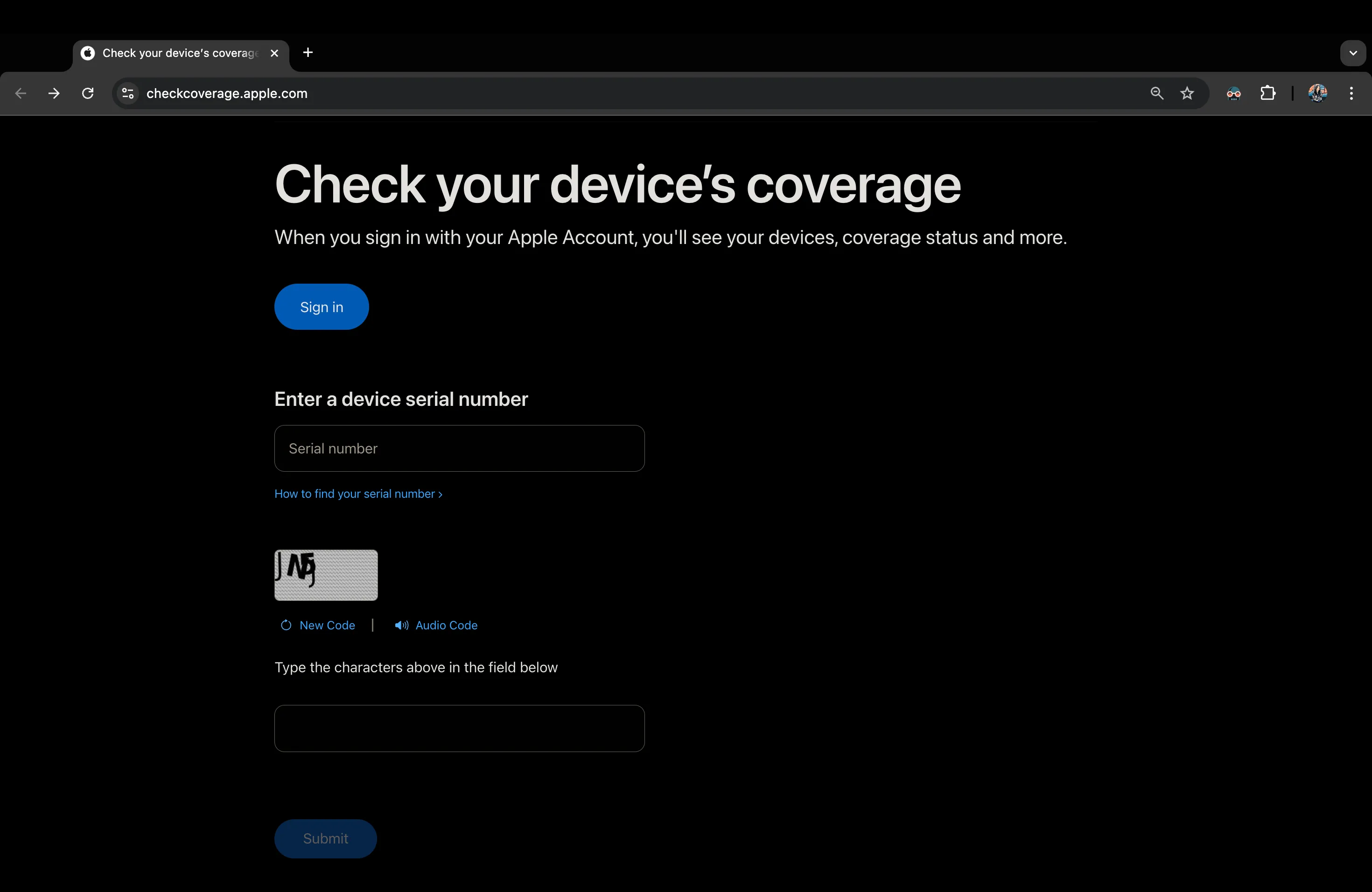 Giao diện trang kiểm tra bảo hành và thông tin thiết bị của Apple, nơi người dùng nhập số sê-ri AirPods để xác định mẫu.
Giao diện trang kiểm tra bảo hành và thông tin thiết bị của Apple, nơi người dùng nhập số sê-ri AirPods để xác định mẫu.
Sau khi hoàn tất, bạn sẽ được chuyển hướng đến một trang mới hiển thị mẫu AirPods của bạn, cùng với thông tin bảo hành liên quan.
4. Kiểm Tra Số Kiểu Máy và Số Sê-ri Của Hộp Sạc AirPods
Một phương pháp khác là kiểm tra hộp sạc AirPods của bạn. Bạn có thể sử dụng số kiểu máy, số sê-ri và các chi tiết thiết kế khác nhau của hộp sạc để xác định mẫu AirPods bạn đang sở hữu.
Để lấy số kiểu máy và số sê-ri, hãy mở nắp hộp sạc AirPods và kiểm tra các con số được in ở mặt dưới của nắp.
 Hộp sạc AirPods và tai nghe trên bàn, cho thấy vị trí in số kiểu máy và số sê-ri bên trong nắp hộp.
Hộp sạc AirPods và tai nghe trên bàn, cho thấy vị trí in số kiểu máy và số sê-ri bên trong nắp hộp.
Sau đó, hãy đối chiếu số kiểu máy bạn có với danh sách sau:
- Hộp sạc Lightning của AirPods (thế hệ 1 và 2): A1602
- Hộp sạc không dây của AirPods (thế hệ 1 và 2): A1938
- Hộp sạc Lightning của AirPods (thế hệ 3): A2897
- Hộp sạc MagSafe của AirPods (thế hệ 3): A2566
- Hộp sạc của AirPods (thế hệ 4): A3058
- Hộp sạc của AirPods (thế hệ 4 có ANC): A3059
- Hộp sạc AirPods Pro: A2190. Số sê-ri kết thúc bằng 0C6L hoặc LKKT
- Hộp sạc MagSafe AirPods Pro: A2190. Số sê-ri kết thúc bằng 1059 hoặc 1NRC
- Hộp sạc MagSafe Lightning của AirPods Pro (thế hệ 2): A2700
- Hộp sạc MagSafe USB-C của AirPods Pro (thế hệ 2): A2968
Bạn cũng có thể nhập số sê-ri của hộp sạc vào trang kiểm tra dịch vụ của Apple (như đã giải thích ở mục 3) để biết mẫu AirPods bạn đang có.
5. Nhận Biết AirPods Bằng Thiết Kế Hộp Sạc
Về mặt thiết kế, hộp sạc của AirPods thế hệ thứ nhất và thứ hai có hình dáng vuông vắn hơn. Nếu là hộp sạc tiêu chuẩn nguyên bản, đèn trạng thái sẽ nằm ở bên trong, giữa hai tai nghe AirPods. Nếu là phiên bản sạc không dây, đèn trạng thái sẽ nằm ở bên ngoài, phía trước hộp sạc.
 Hộp sạc AirPods thế hệ thứ hai, minh họa vị trí đèn trạng thái bên trong hoặc bên ngoài tùy phiên bản.
Hộp sạc AirPods thế hệ thứ hai, minh họa vị trí đèn trạng thái bên trong hoặc bên ngoài tùy phiên bản.
Cả AirPods 4 tiêu chuẩn và mẫu cao cấp hơn có tính năng Khử tiếng ồn chủ động (ANC) đều có hộp sạc nhỏ hơn một chút so với AirPods 3. Chúng cũng không có nút ghép nối, điều này giúp bạn dễ dàng nhận ra nếu bạn đang có AirPods 4.
 Hộp sạc và tai nghe Apple AirPods 4, nổi bật với kích thước nhỏ gọn hơn AirPods 3 và không có nút ghép nối.
Hộp sạc và tai nghe Apple AirPods 4, nổi bật với kích thước nhỏ gọn hơn AirPods 3 và không có nút ghép nối.
Tất cả các hộp sạc còn lại đều có hình chữ nhật nằm ngang. Chúng sẽ thuộc về AirPods (thế hệ 3) hoặc AirPods Pro (thế hệ 1 hoặc 2).
 Hộp sạc AirPods với đèn trạng thái màu xanh lá, minh họa đặc điểm thiết kế chung của các hộp sạc hình chữ nhật.
Hộp sạc AirPods với đèn trạng thái màu xanh lá, minh họa đặc điểm thiết kế chung của các hộp sạc hình chữ nhật.
Tuy nhiên, AirPods Pro (thế hệ 2) dễ nhận biết hơn vì hộp sạc MagSafe của nó có một vòng đeo dây ở cạnh bên và các loa ở phía dưới. Bạn có thể phân biệt giữa hộp sạc USB-C và Lightning bằng cách nhìn vào bên trong cổng sạc hoặc thử cắm nhẹ một trong hai loại cáp.
-(11).jpg)
Để tìm ra mẫu AirPods bạn đang sử dụng, bạn có thể chỉ cần nhìn vào thiết kế của tai nghe và hộp sạc. Và nếu không có chúng trong tay, lựa chọn tốt nhất là kiểm tra cài đặt Bluetooth của thiết bị để tìm số kiểu máy hoặc số sê-ri. Sau đó, chỉ cần đối chiếu với thông tin tương ứng do Apple cung cấp hoặc nhập vào trang kiểm tra bảo hành của Apple để có kết quả chính xác.